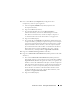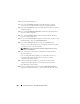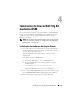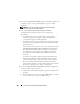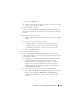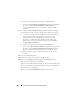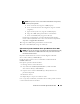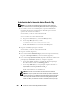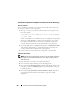Users Guide
246 Instalación de Oracle RAC 10g R2 mediante ASM
d
Seleccione la segunda partición y haga clic en
Edit
(Editar).
e
En la ventana
Specify Disk Configuration
(Especificar configuración
de disco), seleccione
Place OCR (Mirror) on this partition
(Colocar OCR [duplicado] en esta partición) y haga clic en
OK
(Aceptar).
11
En la ventana
Cluster Configure Storage
(Almacenamiento de configu-
ración de clúster), realice los pasos siguientes para el disco de votación:
a
Localice las tres particiones de 250 MB que ha creado. Para obtener
más información sobre el procedimiento, consulte la sección
“Preparación de los discos OCR y de votación para el software
de clúster” en el documento
Base de datos Oracle en Microsoft
Windows Server x64 – Guía de almacenamiento y redes
disponible
en
support.dell.com/manuals
.
b
Seleccione la primera partición y haga clic en
Edit
(Editar).
c
En la ventana
Specify Disk Configuration
(Especificar configuración
de disco), seleccione
Place Voting Disk on this partition
(Colocar
disco de votación en esta partición) y haga clic en
OK
(Aceptar).
d
Repita el paso b y el paso c en las demás particiones del disco de
votación.
12
Haga clic en
Next
(Siguiente).
13
Ignore el mensaje de aviso y haga clic en
OK
(Aceptar).
14
En la ventana
Summary
(Resumen), haga clic en
Install
(Instalar)
para iniciar el procedimiento de instalación.
Aparece la ventana
de instalación, donde se muestra una barra de progreso.
Aparece la ventana del asistente de configuración
y OUI ejecuta una serie
de herramientas de configuración.
Aparece la ventana
End of Installation
(Fin de la instalación).